Detaillierte Schritte zum Einstellen der Auflösung von Win10
Die Auflösung beeinflusst den visuellen Effekt beim Spielen von Computerspielen. Je höher die Auflösung des Computerbildschirms, desto präziser ist das Bild und desto feiner und klarer ist der Anzeigeeffekt Legen Sie die Auflösung von Win10 fest. Weitere Informationen finden Sie im folgenden Tutorial.
Grafik-Tutorial zum Einstellen der Auflösung von Win10:
1. Öffnen Sie zunächst einen Windows 10-Computer und klicken Sie mit der rechten Maustaste auf den Desktop.
2. Klicken Sie mit der rechten Maustaste und wählen Sie die Option Anzeigeeinstellungen aus dem Dropdown-Menü.
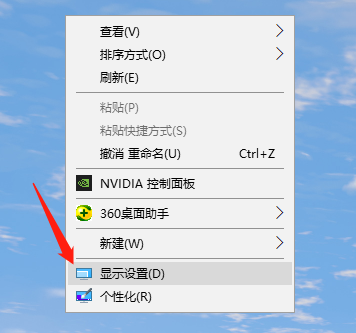
3. Rufen Sie die Benutzeroberfläche für die Anzeigeeinstellungen auf und wählen Sie die Option „Anzeige“.
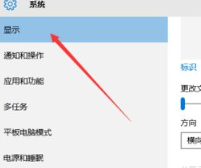
4. Nachdem Sie die Anzeigeoptionen eingegeben haben, wählen Sie auf der rechten Seite die Option für erweiterte Anzeigeeinstellungen.
5. Geben Sie die benutzerdefinierte Anzeige ein und wählen Sie die Dropdown-Option für die Auflösung aus.
6. Wählen Sie dann die Option der gewünschten Auflösung.
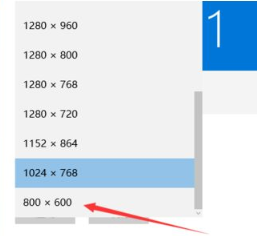
7. Nachdem die Auflösungseinstellung abgeschlossen ist, klicken Sie auf Übernehmen, um die aktuellen Einstellungen zu speichern.
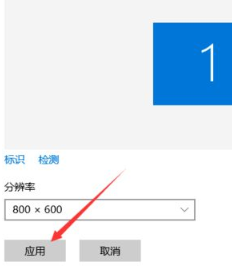
Oben erfahren Sie, wie Sie die Auflösung von Win10 einstellen. Sie können es versuchen, wenn die Computeranzeige nicht klar ist. Ich hoffe, es kann für alle hilfreich sein.
Das obige ist der detaillierte Inhalt vonDetaillierte Schritte zum Einstellen der Auflösung von Win10. Für weitere Informationen folgen Sie bitte anderen verwandten Artikeln auf der PHP chinesischen Website!

Heiße KI -Werkzeuge

Undresser.AI Undress
KI-gestützte App zum Erstellen realistischer Aktfotos

AI Clothes Remover
Online-KI-Tool zum Entfernen von Kleidung aus Fotos.

Undress AI Tool
Ausziehbilder kostenlos

Clothoff.io
KI-Kleiderentferner

Video Face Swap
Tauschen Sie Gesichter in jedem Video mühelos mit unserem völlig kostenlosen KI-Gesichtstausch-Tool aus!

Heißer Artikel

Heiße Werkzeuge

Notepad++7.3.1
Einfach zu bedienender und kostenloser Code-Editor

SublimeText3 chinesische Version
Chinesische Version, sehr einfach zu bedienen

Senden Sie Studio 13.0.1
Leistungsstarke integrierte PHP-Entwicklungsumgebung

Dreamweaver CS6
Visuelle Webentwicklungstools

SublimeText3 Mac-Version
Codebearbeitungssoftware auf Gottesniveau (SublimeText3)

Heiße Themen
 Anleitung zu den Einstellungen für den automatischen Start des Win11-Computers
Jan 15, 2024 pm 06:36 PM
Anleitung zu den Einstellungen für den automatischen Start des Win11-Computers
Jan 15, 2024 pm 06:36 PM
Wir können die Zeit sparen, die wir jeden Tag aufwenden, indem wir das System so einstellen, dass es automatisch startet, was sich sehr gut für den Einsatz im Büro eignet. Viele Benutzer wissen jedoch nicht, wie man den automatischen Start unter Win11 einrichtet Um eine geplante Aufgabe zu erstellen, schauen wir uns den Editor unten an. So stellen Sie den Computer so ein, dass er win11 automatisch startet: 1. Klicken Sie zunächst mit der rechten Maustaste, wählen Sie „Dieser PC“ und klicken Sie auf „Verwalten“. 2. Suchen Sie dann in den Systemtools nach „Aufgabenplaner“. 3. Klicken Sie dann auf „Grundlegende Aufgabe erstellen“. rechts 4. Geben Sie im Namen „Auto Power On“ 5 ein und wählen Sie dann die Häufigkeit des automatischen Einschaltens aus. 6. Stellen Sie dann die spezifische Zeit ein, die wir zum automatischen Booten benötigen. 7. Aktivieren Sie dann „Programm starten“, wie in der Abbildung gezeigt. 8. In einem Programm oder Skript
 Win11-Arbeitsgruppensteuerung einrichten?
Jul 01, 2023 am 09:57 AM
Win11-Arbeitsgruppensteuerung einrichten?
Jul 01, 2023 am 09:57 AM
Wie richtet man eine Win11-Arbeitsgruppe ein? Arbeitsgruppe ist der gebräuchlichste, einfachste und gebräuchlichste Ressourcenverwaltungsmodus, bei dem verschiedene Computer entsprechend ihren Funktionen in unterschiedliche Gruppen eingeteilt werden, um die Verwaltung zu erleichtern. Kürzlich haben einige Benutzer gefragt, wie man eine Win11-Arbeitsgruppe einrichtet. Viele Freunde wissen nicht, wie man im Detail vorgeht. Der Herausgeber hat unten die Schritte zum Einrichten einer Win11-Arbeitsgruppe zusammengestellt. Schritte zur Einstellung der Win11-Arbeitsgruppe: 1. Klicken Sie mit der rechten Maustaste auf diesen Computer auf dem Desktop und wählen Sie im sich öffnenden Menüelement „Eigenschaften“ aus. Klicken Sie im Fenster „Windows-Einstellungen“ auf die Domäne oder Arbeitsgruppe unter dem entsprechenden Link. Klicken Sie auf der Optionskarte „Computername“ auf „Um den Assistenten zu verwenden, um den Computer einer Domäne oder einem Job hinzuzufügen.“
 So ändern Sie die Größe des Win11-Startmenüs
Dec 30, 2023 am 09:13 AM
So ändern Sie die Größe des Win11-Startmenüs
Dec 30, 2023 am 09:13 AM
Im neuesten Win11-System haben viele Benutzer berichtet, dass das Startmenü zu klein ist und sie nicht wissen, wie sie es größer und normaler machen können. Deshalb haben wir Ihnen eine Lösung für das Problem gebracht, dass das Win11-Startmenü zu klein ist . Sie können es lösen, indem Sie es einfach zusammenstellen. Was tun, wenn das Win11-Startmenü zu klein ist: 1. Klicken Sie zunächst auf das Startmenü unten und wählen Sie die darin enthaltenen Einstellungen aus, um die Windows-Einstellungen aufzurufen. 2. Klicken Sie dann in den Windows-Einstellungen auf „Personalisierung“. 3. An dieser Stelle können Sie auf der linken Seite der Taskleiste auf „Taskleiste“ klicken. 4. Dann sehen Sie auf der rechten Seite „Kleine Taskleistenschaltflächen verwenden“ und schalten den Schalter dahinter aus.
 So ändern Sie die Auflösungseinstellungen des PC-Spiels Warcraft War3
Jan 08, 2024 am 11:25 AM
So ändern Sie die Auflösungseinstellungen des PC-Spiels Warcraft War3
Jan 08, 2024 am 11:25 AM
Das Spiel Warcraft (Warcraft 3) ist die Erinnerung an eine Generation. Heutzutage werden Computerkonfigurationen immer besser. In letzter Zeit fragen sich viele Freunde, ob dies nicht der Fall ist Das bedeutet nicht, dass das Bild klarer ist. Es hat viel damit zu tun, dass die Bildqualität umso klarer ist. Heute werde ich Ihnen vorstellen, wie Sie die Auflösung des Warcraft War3-Computerspiels anpassen können. Schritte zum Anpassen der Auflösung des Computerspiels Warcraft War3: 1. Führen Sie auf dem Desktop die Tasten Win+R aus, geben Sie regedit in das Popup-Fenster ein und drücken Sie zur Bestätigung die Eingabetaste. 2. Klicken Sie im Popup-Fenster auf die Option HEY_CURRENT_USER. 3. Klicken Sie im Popup-Fenster auf Software. 4. Wählen Sie BlizzardEnte im Dropdown-Menü aus
 Detaillierte Schritte zum Deaktivieren automatischer Updates in Win10
Jan 03, 2024 pm 04:14 PM
Detaillierte Schritte zum Deaktivieren automatischer Updates in Win10
Jan 03, 2024 pm 04:14 PM
Das Win10-System wird immer noch kontinuierlich aktualisiert. Einige Internetnutzer sind der Meinung, dass ihre aktuellen Computer in einem sehr guten Zustand sind und möchten daher nicht aktualisieren. Möglicherweise wissen sie nicht, wie sie Win10 so einstellen sollen, dass sie nie aktualisiert werden Tutorial zum gemeinsamen Lernen. So stellen Sie Win10 so ein, dass es nie aktualisiert wird: 1. Drücken Sie zunächst die Tastenkombination „win+r“, um „Run“ zu öffnen, und geben Sie „services.msc“ ein. 2. Suchen Sie dann unten nach „WindowsUpdate“. 3. Klicken Sie mit der rechten Maustaste auf die Option und klicken Sie unten auf „Eigenschaften“. 4. Wählen Sie als Starttyp „Deaktiviert“ und klicken Sie auf „Stopp“. 5. Klicken Sie abschließend nacheinander auf „Übernehmen“ und „OK“.
 So stellen Sie mein Computersymbol in Win10 auf den Desktop ein
Jun 29, 2023 am 11:20 AM
So stellen Sie mein Computersymbol in Win10 auf den Desktop ein
Jun 29, 2023 am 11:20 AM
Wie stelle ich mein Computersymbol in Win10 auf den Desktop ein? Das Win10-System ist das stabilste und benutzerfreundlichste System unter den Windows-Systemen, und viele Freunde verwenden dieses Computersystem ebenfalls. Allerdings gibt es im Win10-System einige Einstellungen, mit denen Freunde nicht sehr zufrieden sind. Einige Freunde haben beispielsweise berichtet, dass sich mein Computersymbol nicht auf dem Desktop befindet. Tatsächlich kann ich mein Computersymbol über einfache Einstellungen festlegen . Der folgende Editor zeigt Ihnen, wie Sie in Win10 meine Computersymbole auf dem Desktop festlegen. Tutorial zum Festlegen meiner Computersymbole auf dem Desktop in Win10 1. Klicken Sie mit der rechten Maustaste auf den Desktop und wählen Sie „Personalisieren“ 2. Klicken Sie auf „Design“ 3. Klicken Sie rechts auf die Desktopsymboleinstellungen 4. Aktivieren Sie das Kontrollkästchen vor „Computer“. ". uns
 So stellen Sie das automatische Herunterfahren bei geringem Stromverbrauch in Win7 ein
Jul 13, 2023 am 10:37 AM
So stellen Sie das automatische Herunterfahren bei geringem Stromverbrauch in Win7 ein
Jul 13, 2023 am 10:37 AM
Windows7 ist ein von Microsoft entwickeltes Betriebssystem und seine Kernversionsnummer ist WindowsNT6.1. Viele Freunde sind gezwungen, ihre Computer jedes Mal auszuschalten. Sie wissen nicht, dass das Win7-System das automatische Herunterfahren mit geringem Stromverbrauch einstellen kann. So stellen Sie unter Win7 das automatische Herunterfahren bei geringem Stromverbrauch ein: 1. Klicken Sie zunächst auf die Schaltfläche „Start“ in der unteren linken Ecke des Desktops und wählen Sie „Systemsteuerung“. Ändern Sie dann die Prüfmethode des Bedienfelds auf große Symbole, suchen Sie die Energieoption und klicken Sie zum Öffnen. 2. Klicken Sie, um die von der aktuellen Batterieanzeige angezeigten Planeinstellungen zu ändern, und ändern Sie dann die erweiterten Energieeinstellungen Batteriebezogene Einstellungen und ändern Sie den Energiesparmodus. Stellen Sie den Vorgang auf „Herunterfahren“ und klicken Sie abschließend auf „OK“, um den Vorgang abzuschließen.
 Teilen Sie mit, wie Sie die Kompatibilität des Win7-Systems einstellen
Jan 02, 2024 pm 08:24 PM
Teilen Sie mit, wie Sie die Kompatibilität des Win7-Systems einstellen
Jan 02, 2024 pm 08:24 PM
Wenn wir jeden Tag Win7-Systemcomputer verwenden, sollten viele Benutzer auf Software-Inkompatibilität gestoßen sein, was dazu führt, dass die Software nicht geöffnet werden kann. Zu diesem Zeitpunkt müssen wir die Kompatibilität so einstellen, dass sie mit dieser Software kompatibel ist ? So stellen Sie die Kompatibilität im Win7-System ein 1. Klicken Sie mit der rechten Maustaste auf das Symbol der inkompatiblen Software und klicken Sie auf Fehlerbehebung bei Kompatibilität. 2. Warten Sie auf die Erkennung. 3. Wählen Sie Empfohlene Einstellungen ausprobieren. 4. Klicken Sie auf „Programm starten“. 5. Um das Problem zu lösen, wählen Sie „Ja, bitte speichern Sie diese Einstellungen für dieses Programm.“ 6. Das Problem ist nicht gelöst. „Nein, versuchen Sie es erneut mit anderen Einstellungen.“





